Chuyển tới tiêu đề chính trong bài [xem]
Websosanh – Pin là nguồn cung cấp năng lượng cho điện thoại thông minh của bạn hoạt động. Nhưng dù bạn có chăm sóc viên pin tốt đến đâu thì dung lượng pin vẫn bị suy giảm qua các lần sạc. Việc phát hiện sớm dấu hiệu pin đã kém sẽ giúp bạn phòng ngừa những rủi do không đáng có do tình trạng pin kém gây ra
Thực hiện kiểm tra trực quan
Bạn không cần phải là người quá am hiểu công nghệ mới có thể phân biệt được đâu là pin tốt, đâu là pin cần thay. Một số lỗi liên quan đến pin có thể nhận thấy bằng mắt thường. Nếu pin có thể tháo rời, bạn chỉ cần tắt nguồn điện thoại và lấy pin ra để xem xét các triệu chứng như độ phồng, dấu hiệu ăn mòn kim loại hay những vết ố màu xanh hoặc trắng. Nếu thấy biểu hiện này, bạn cần mang chúng đến các đại lý, nhà cung cấp để kiểm tra và thay thế.

Pin phồng rộp thấy rõ bằng mắt thường
Khi phát hiện ra pin lỗi, bạn không nên để viên pin lỗi trong máy vì nó có thể rò rỉ hóa chất ảnh hưởng đến vi mạch điện thoại của bạn. Bạn nên đặt pin trong túi nhựa kéo khóa khi mang đi.
Kiểm tra bằng cách quay pin
Pin lithium sẽ bị chai qua nhiều lần sạc. Việc sử dụng không đúng cách càng làm tăng nhanh quá trình này, như để pin ở nơi quá nóng hoặc quá lạnh làm giảm tuổi thọ pin. Một cách giảm chất lượng nữa là để pin bị kiệt và không sạc trong một thời gian dài, khiến pin dễ bị phồng rộp. Quá trình này có thể diễn ra chậm từ một vài tuần đến một vài tháng mà bạn không nhận ra. Khi kiểm tra bằng mắt thường không phân biệt được dấu hiệu của pin mới hư bạn có thể kiểm qua bằng cách quay pin, đặt pin lên một mặt phẳng và xoay tròn viên pin rồi thả tay (như xoay con quay). Nếu tiếp tục xoay, pin đã có dấu hiệu hỏng.
Kiểm tra tốc độ sụt pin
Nếu không đo được bằng hai phương pháp trên, người dùng có thể theo dõi xem số phần trăm pin giảm nhanh hay chậm. Thông thường, pin sẽ không giảm hơn 2% cùng một lúc. Và nếu nó giảm từ 100% xuống gần 0% chỉ sau vài giờ trong khi bạn không sử dụng nhiều thì đã đến lúc thay pin mới.
Sử dụng công cụ kiểm tra pin
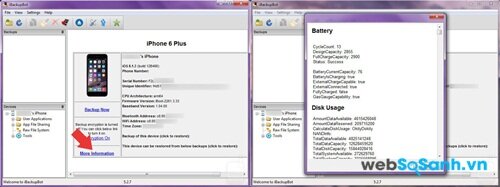
Kiểm tra pin của iPhone bằng iBackuoBot
Thông tin về pin trong iPhone nằm ở phần More Information của ứng dụng iBackupBot.
iPhone lưu số lần sạc pin và dung lượng thực của viên pin trong máy, nhưng chỉ nhân viên chăm sóc khách hàng của Apple mới truy cập được thông tin này. Tuy nhiên, người dùng có thể cài ứng dụng iBackupBot trên cả máy Mac và PC để quản lý các thiết bị do Apple sản xuất. Khi kết nối iPhone tới máy tính, ứng dụng sẽ kiểm tra và cho phép người dùng truy cập các thông số về thiết bị, trong đó có cả thống kê số lần sạc, dung lượng hiện tại của pin… Thông thường, pin lithium sẽ giảm 20% dung lượng sau 500 lần sạc.
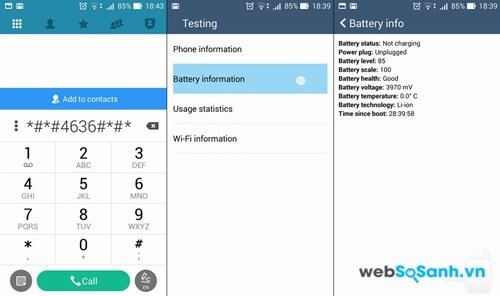
Kiểm tra pin bằng mã trên thiết bị chạy hệ điều hành Android
Với các điện thoại thông minh chạy hệ điều hành Android việc kiểm tra pin khá dễ dàng. Bạn chỉ cần nhập mã *#*#4636#*#* vào phần quay số và thông tin về pin sẽ được hiển thị.
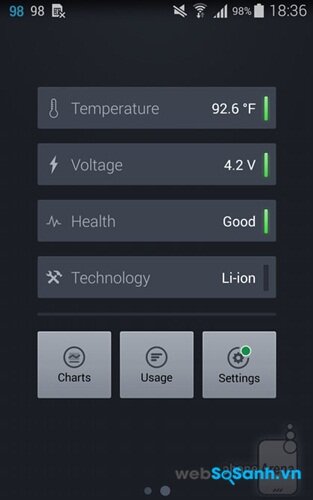
Giao diện ứng dụng Battery
Ngoài ra bạn cũng có thể sử dụng ứng dụng của bên thứ ba nếu mã này không hoạt động, Ví dụ bạn có thể tải ứng dụng Battery của MicroPinch để theo dõi kiểm tra tình trạng pin trên điện thoại của bạn.
Minh Hường
Theo Phonearena
Websosanh – Website so sánh giá đầu tiên tại Việt nam






















